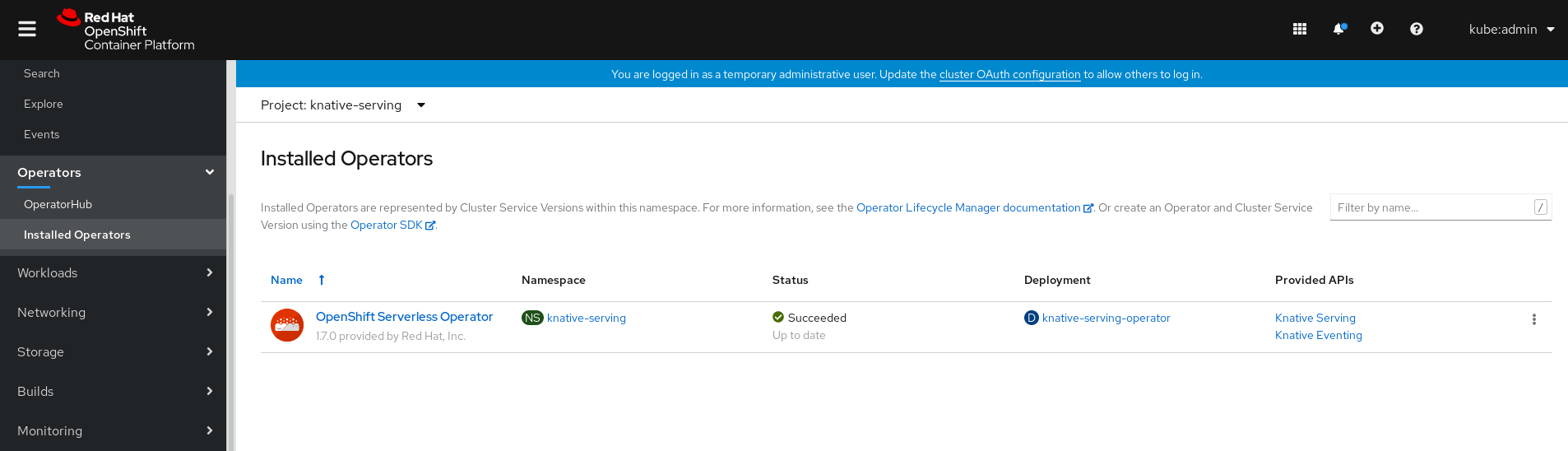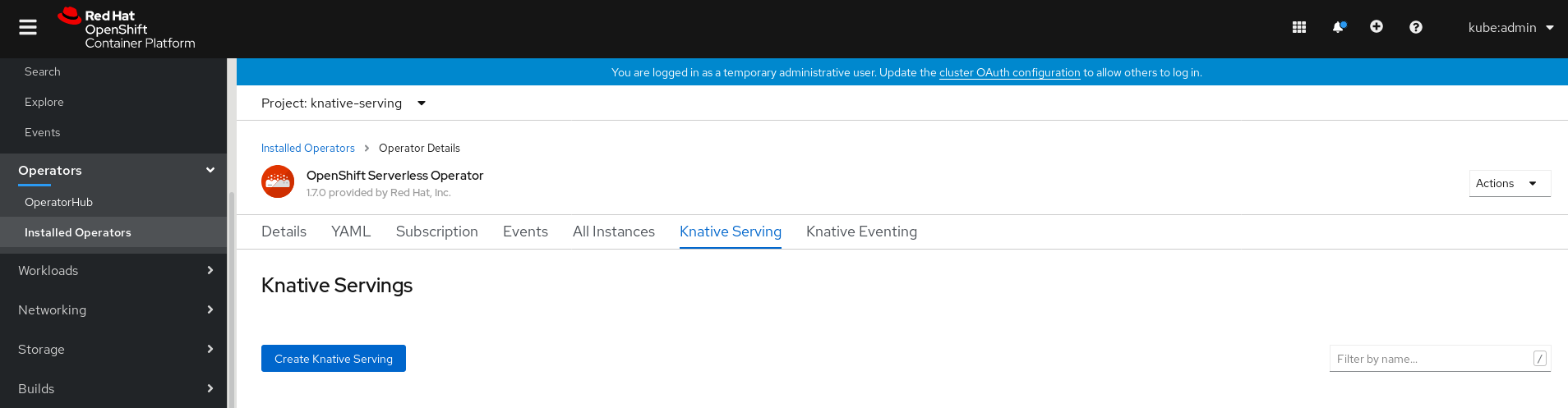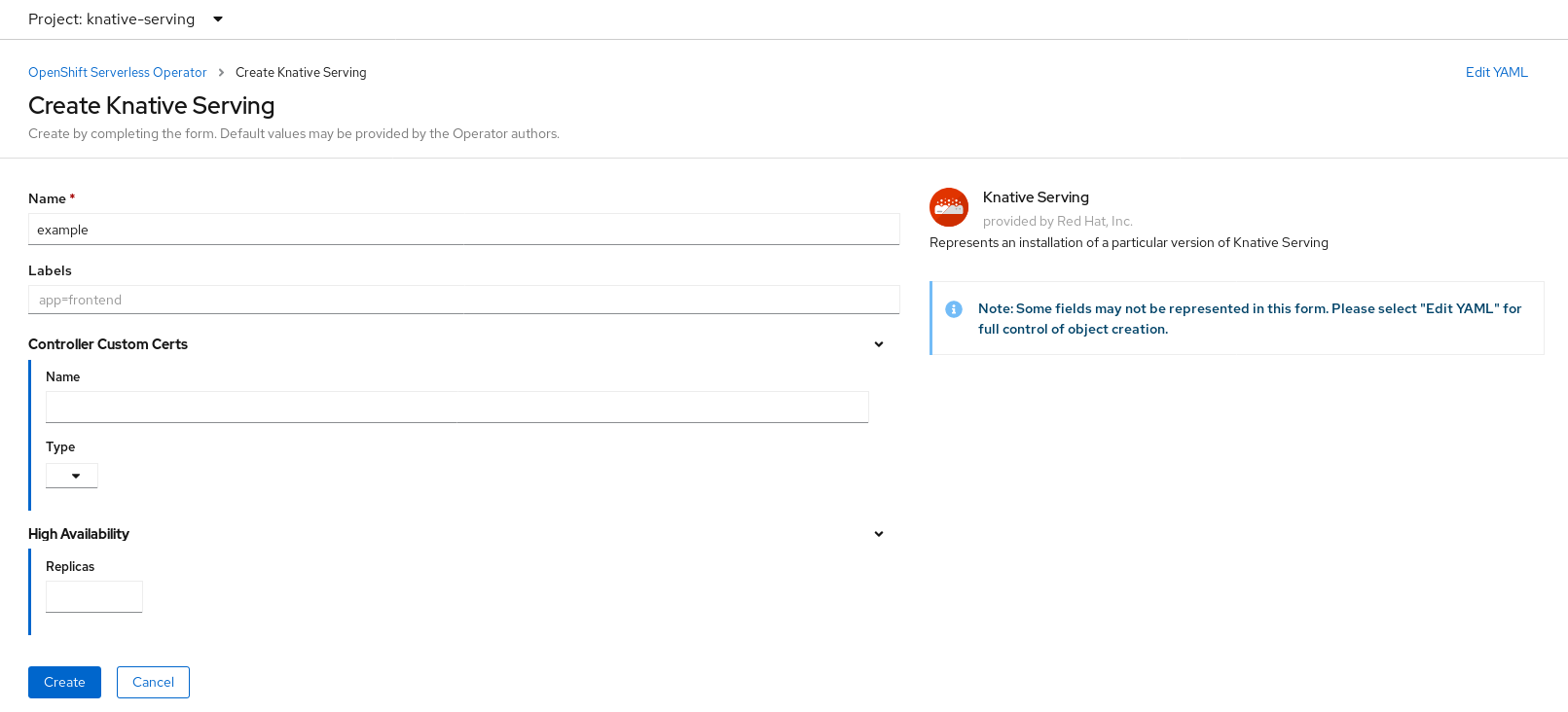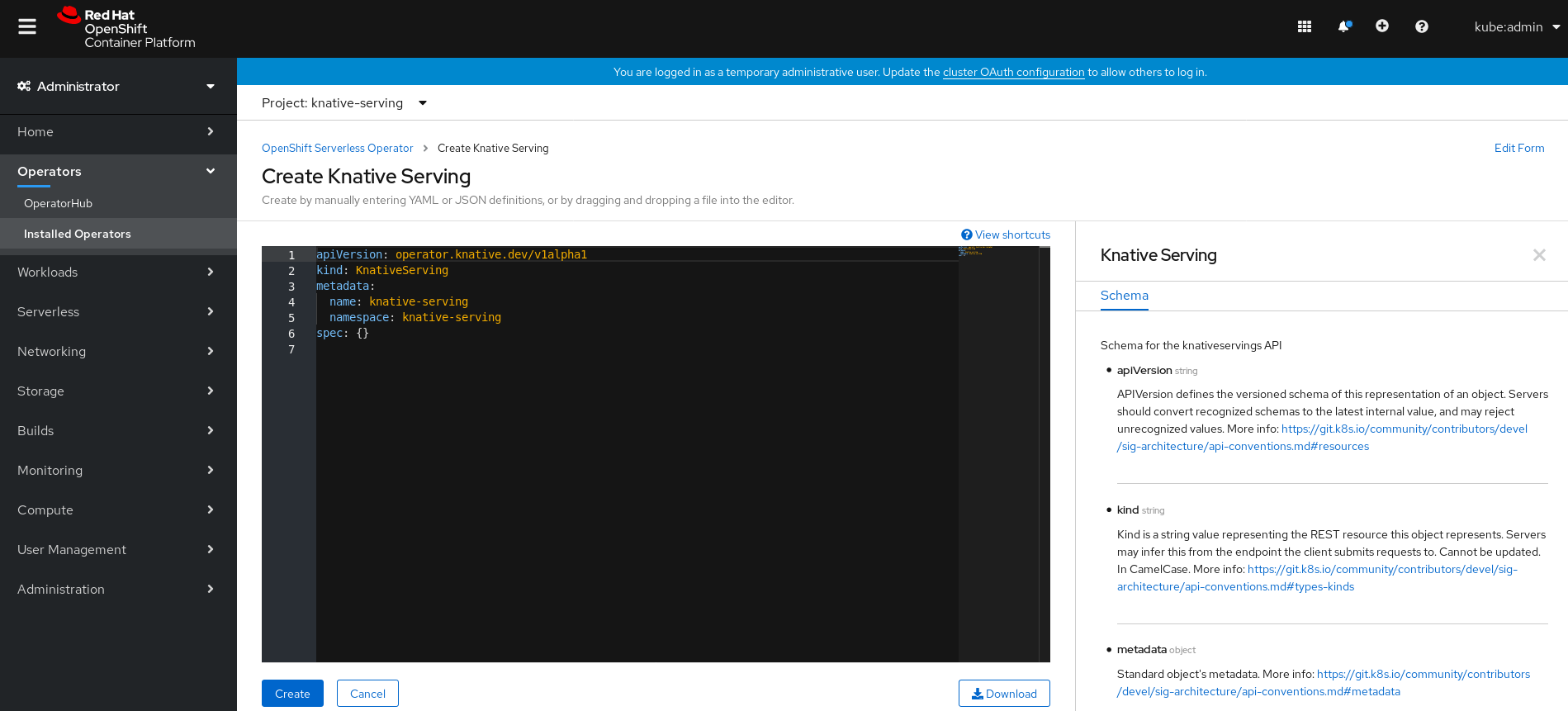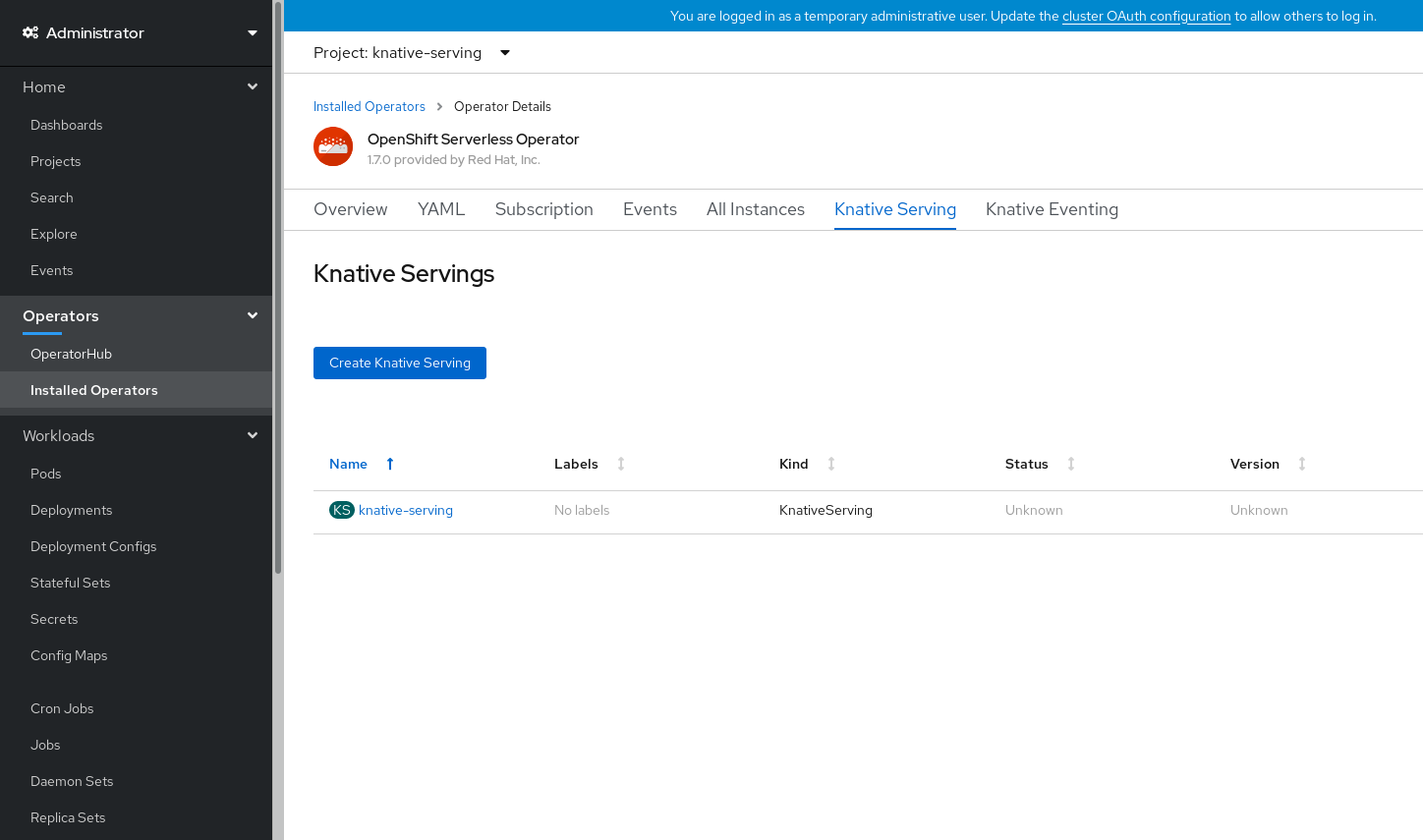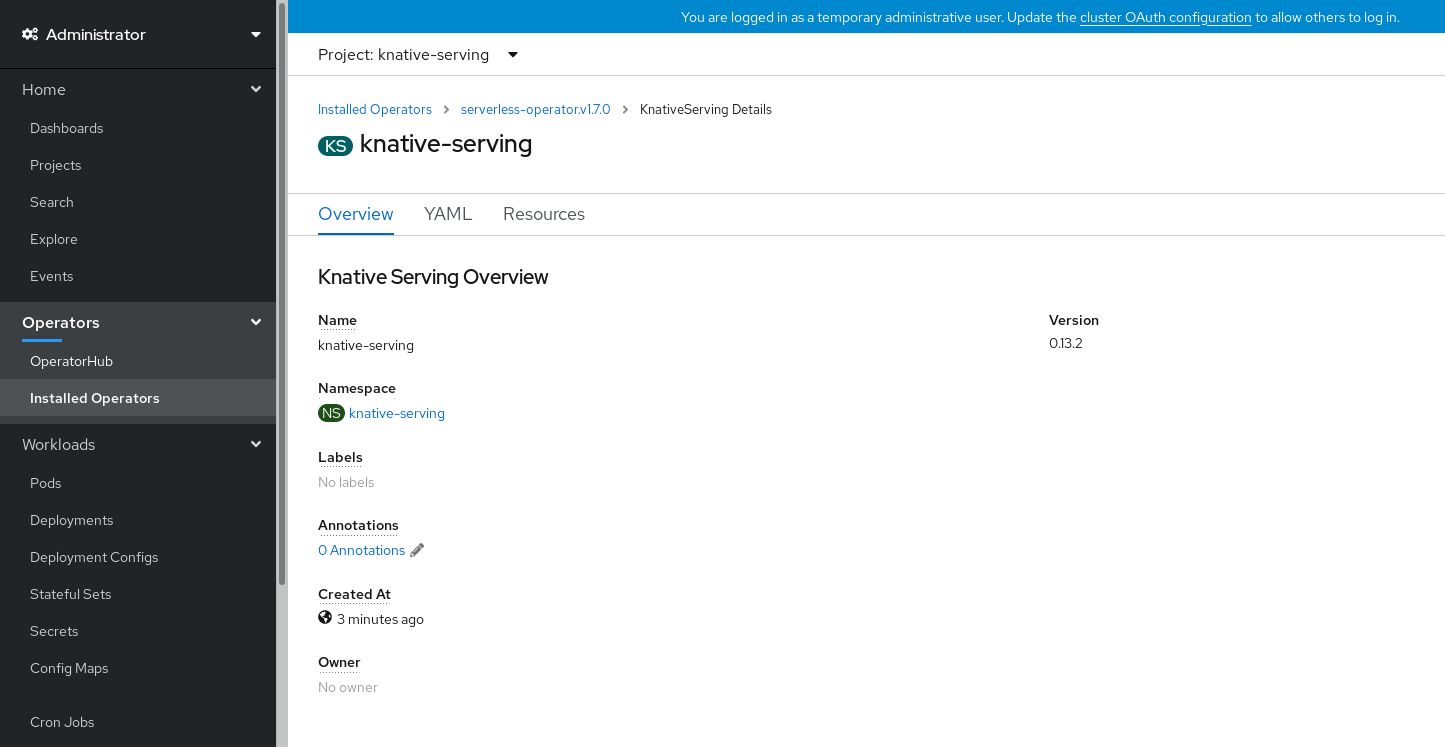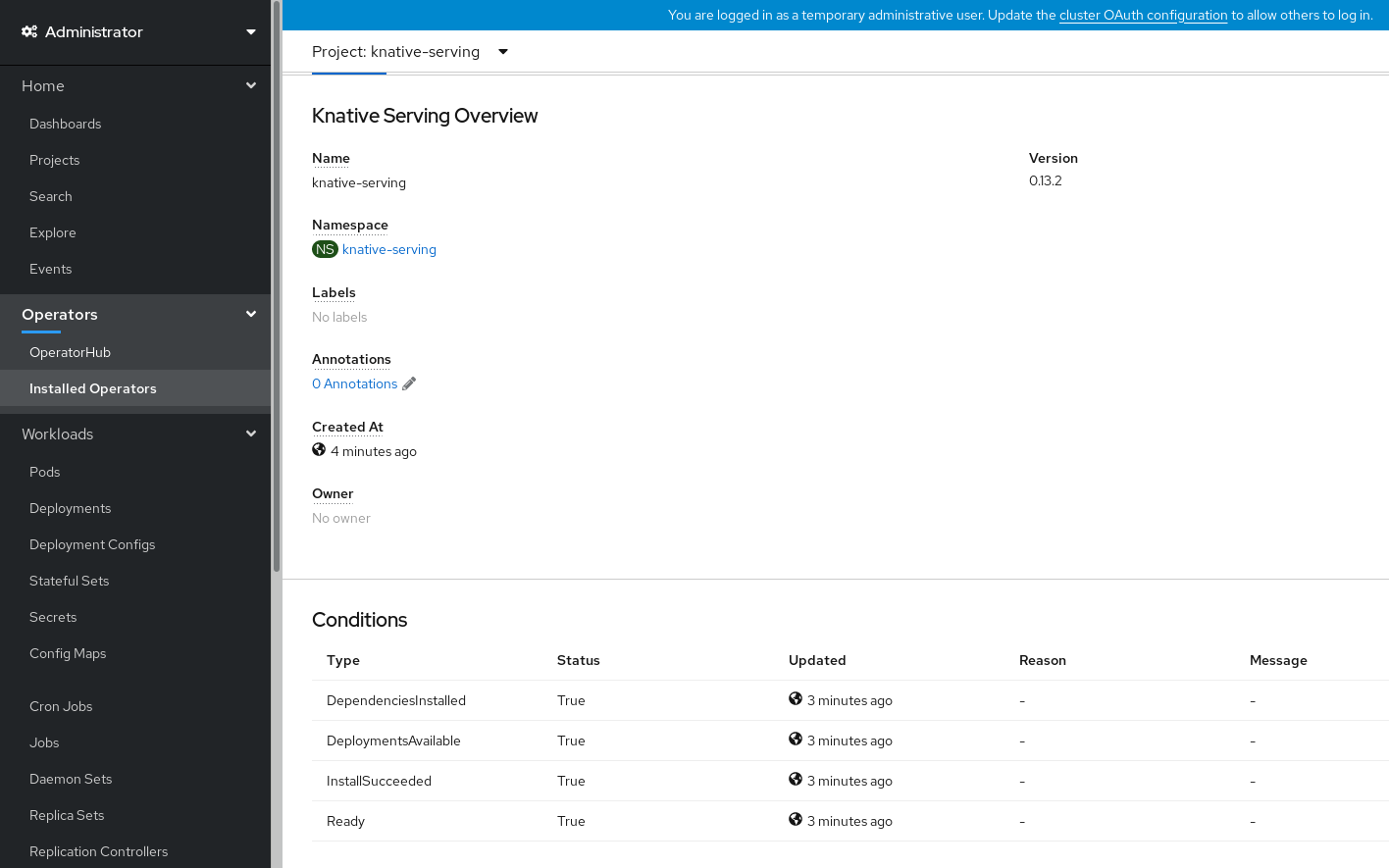This documentation is for a release that is no longer maintained
See documentation for the latest supported version 3 or the latest supported version 4.4.2.3. Web コンソールを使用した Knative Serving のインストール
手順
-
OpenShift Container Platform Web コンソールの Administrator パースペクティブで、Operators
Installed Operators に移動します。 - ページ上部の Project ドロップダウンメニューが Project: knative-serving に設定されていることを確認します。
OpenShift Serverless Operator の Provided API 一覧で Knative Serving をクリックし、Knative Serving タブに移動します。
Create Knative Serving ボタンをクリックします。
Create Knative Serving ページで、Create をクリックしてデフォルト設定を使用し、Knative Serving をインストールできます。
また、Knative Serving インストールの設定を変更するには、提供されるフォームを使用するか、または YAML を編集して
KnativeServingオブジェクトを編集します。-
KnativeServingオブジェクト作成を完全に制御する必要がない単純な設定には、このフォームの使用が推奨されます。 KnativeServingオブジェクトの作成を完全に制御する必要のあるより複雑な設定には、YAML の編集が推奨されます。YAML にアクセスするには、Create Knative Serving ページの右上にある edit YAML リンクをクリックします。フォームを完了するか、または YAML の変更が完了したら、Create をクリックします。
注記KnativeServing カスタムリソース定義の設定オプションについての詳細は、高度なインストール設定オプション についてのドキュメントを参照してください。
-
Knative Serving のインストール後に、
KnativeServingオブジェクトが作成され、Knative Serving タブに自動的にダイレクトされます。リソースの一覧に
knative-servingが表示されます。
検証
-
Knative Serving タブの
knative-servingをクリックします。 Knative Serving Overview ページに自動的にダイレクトされます。
- スクロールダウンして、Conditions の一覧を確認します。
ステータスが True の条件の一覧が表示されます (例のイメージを参照)。
注記Knative Serving リソースが作成されるまでに数分の時間がかかる場合があります。Resources タブでステータスを確認できます。
- 条件のステータスが Unknown または False である場合は、しばらく待ってから、リソースが作成されたことを再度確認します。